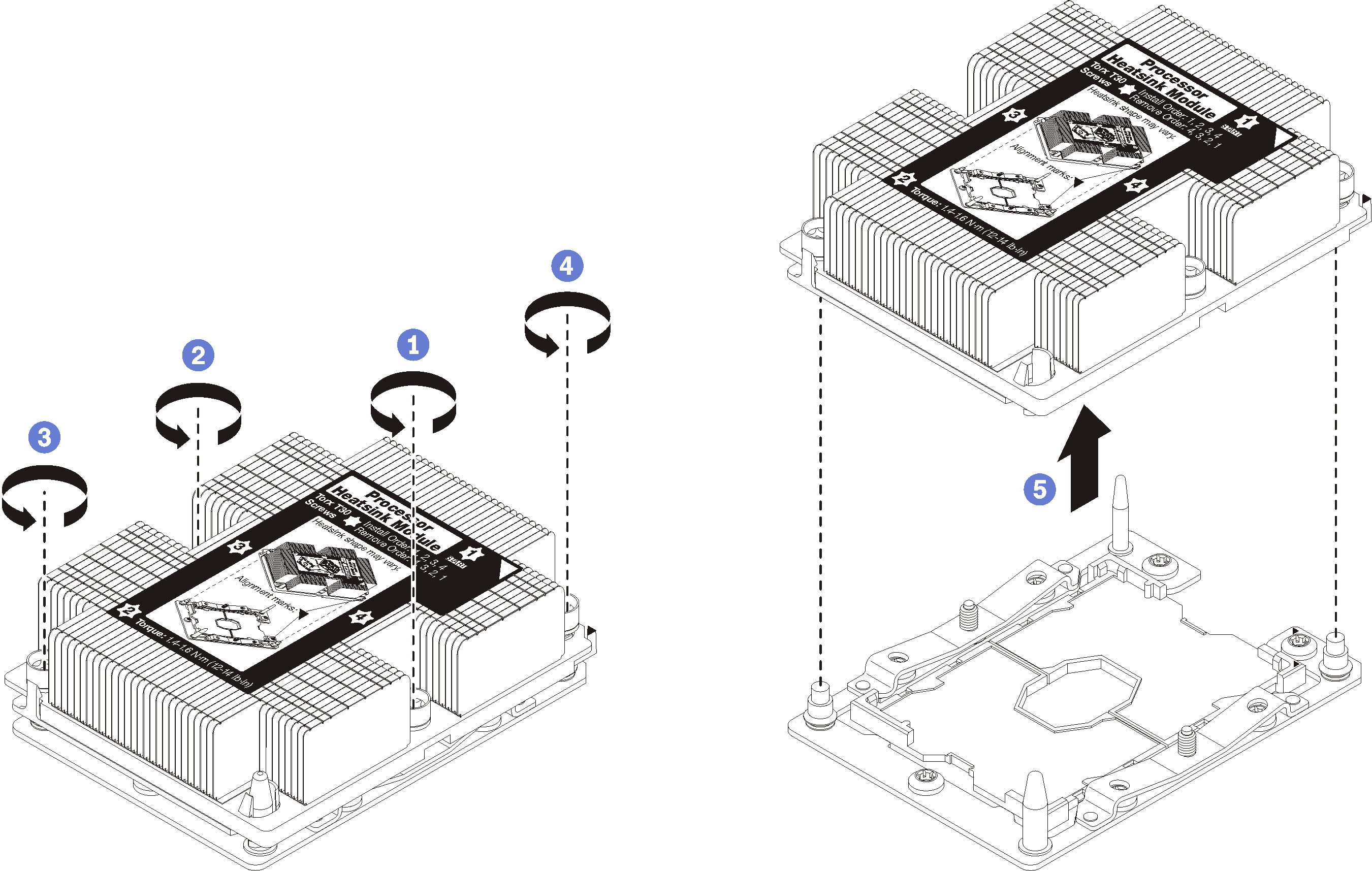ถอดโปรเซสเซอร์และตัวระบายความร้อน
โปรเซสเซอร์จะอยู่ภายในแผงระบบคอมพิวท์ และสามารถเข้าถึงได้จากด้านหน้าของเซิร์ฟเวอร์ งานนี้มีคำแนะนำสำหรับการถอดโปรเซสเซอร์และตัวระบายความร้อนที่ประกอบ ที่เรียกว่าโมดูลตัวระบายความร้อนโปรเซสเซอร์ (PHM), โปรเซสเซอร์ และตัวระบายความร้อน งานทั้งหมดเหล่านี้ต้องมีโปรแกรมควบคุม Torx T30
เพื่อป้องกันอันตรายที่อาจเกิดขึ้น ให้อ่านและปฏิบัติตามข้อมูลความปลอดภัยต่อไปนี้

ช่องเสียบโปรเซสเซอร์แต่ละช่องต้องมีฝาครอบหรือ PHM เสมอ เมื่อถอดหรือติดตั้ง PHM ให้ป้องกันช่องเสียบโปรเซสเซอร์ที่ว่างเปล่าด้วยฝาครอบ
อย่าสัมผัสตรงบริเวณช่องเสียบโปรเซสเซอร์หรือหน้าสัมผัสของโปรเซสเซอร์ หน้าสัมผัสของช่องเสียบโปรเซสเซอร์นั้นเปราะบางมากและเสียหายได้ง่าย สิ่งปนเปื้อนบนหน้าสัมผัสของโปรเซสเซอร์ เช่น น้ำมันจากผิวหนัง อาจทำให้การเชื่อมต่อล้มเหลว
ถอดและติดตั้ง PHM ครั้งละหนึ่งตัวเท่านั้น หากแผงระบบรองรับโปรเซสเซอร์หลายตัว ให้ติดตั้ง PHM โดยเริ่มต้นด้วยช่องเสียบโปรเซสเซอร์ช่องแรก
อย่าให้ครีมระบายความร้อนบนโปรเซสเซอร์หรือตัวระบายความร้อนสัมผัสกับสิ่งใด การสัมผัสกับพื้นผิวใดๆ อาจลดทอนประสิทธิภาพของครีมระบายความร้อน ครีมระบายความร้อนอาจทำให้ส่วนประกอบเสียหาย เช่น ขั้วต่อไฟฟ้าในช่องเสียบโปรเซสเซอร์ อย่าถอดฝาครอบครีมระบายความร้อนออกจากตัวระบายความร้อนจนกว่าคุณจะได้รับคำแนะนำให้ทำเช่นนั้น
เพื่อให้ได้รับประสิทธิภาพที่ดีที่สุด ให้ตรวจสอบวันที่ผลิตบนตัวระบายความร้อนใหม่และตรวจสอบให้แน่ใจว่าไม่เกินสองปี มิฉะนั้น ให้เช็ดครีมระบายความร้อนเดิมออก แล้วทาครีมใหม่ลงไปเพื่อประสิทธิภาพการระบายความร้อนที่ดีที่สุด
โปรเซสเซอร์เป็นส่วนประกอบที่ไวต่อไฟฟ้าสถิต โปรดจับด้วยความระมัดระวังเป็นพิเศษ ดูข้อมูลเพิ่มเติมได้ที่ การใช้งานอุปกรณ์ที่ไวต่อไฟฟ้าสถิต
อ่าน คู่มือการติดตั้ง เพื่อให้แน่ใจว่าคุณจะทำงานได้อย่างปลอดภัย
ปิดโหนดคอมพิวท์ (ดูคำแนะนำได้ที่ ปิดโหนดคอมพิวท์)
หากโหนดคอมพิวท์ติดตั้งอยู่ในตัวเครื่อง ให้ถอดออก (ดูคำแนะนำได้ที่ ถอดโหนดคอมพิวท์)
ค่อยๆ วางโหนดคอมพิวท์ลงบนพื้นผิวแบนราบที่มีการป้องกันไฟฟ้าสถิต
ถอดฝาครอบโหนดคอมพิวเตอร์ (ดูคำแนะนำได้ที่ ถอดฝาครอบโหนดคอมพิวท์)
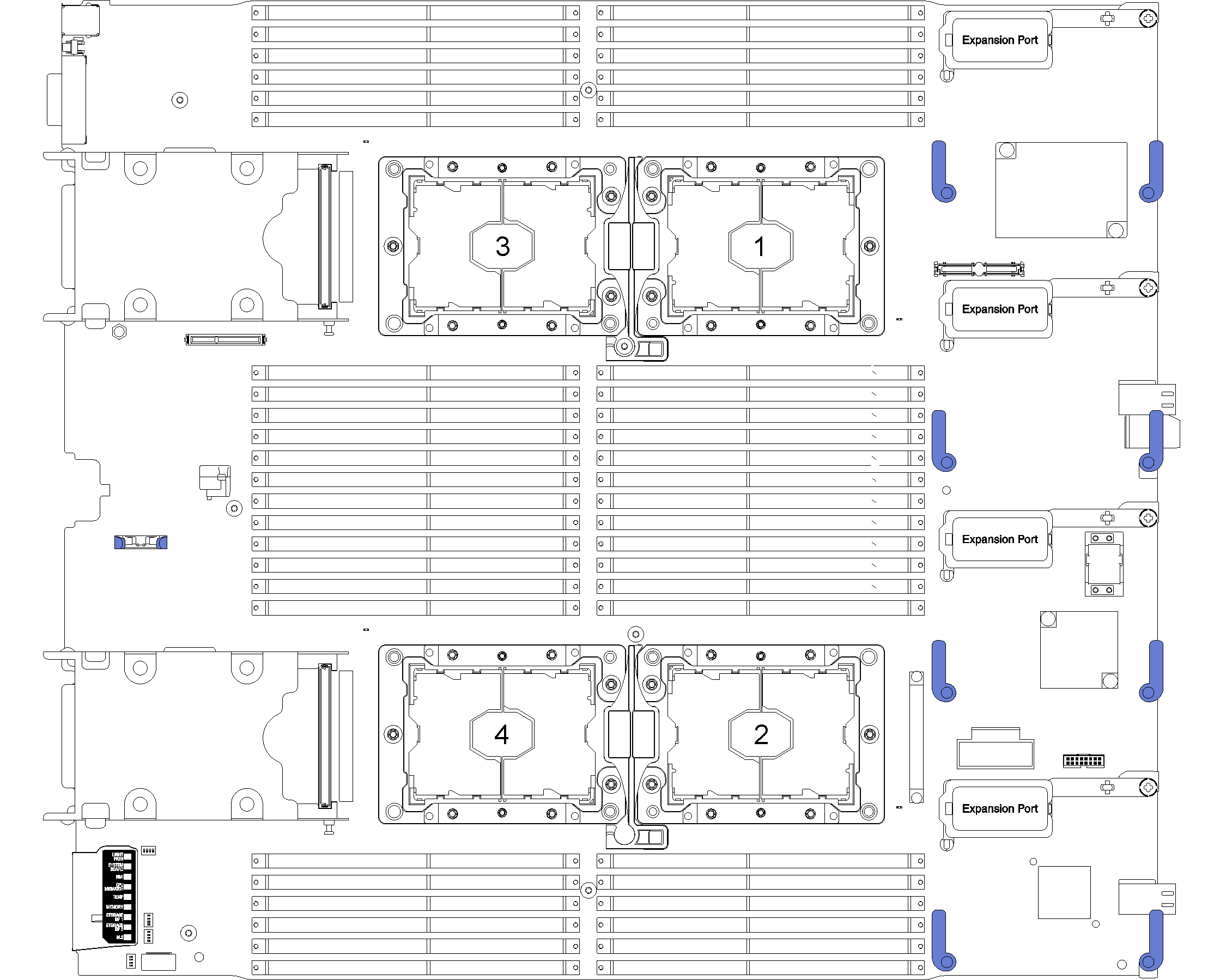
ในการถอด PHM ให้ดำเนินการขั้นตอนต่อไปนี้:
หลังจากที่คุณถอด PHM แล้ว ให้ดำเนินการขั้นตอนต่อไปนี้:
หากคุณต้องถอด PHM ออกในการเปลี่ยนแผงระบบ ให้วาง PHM ไว้ข้างๆ
หากคุณกำลังเปลี่ยนโปรเซสเซอร์หรือตัวระบายความร้อน ให้แยกโปรเซสเซอร์และส่วนยึดออกจากตัวระบายความร้อน
รูปที่ 3. การแยกตัวระบายความร้อนออกจากโปรเซสเซอร์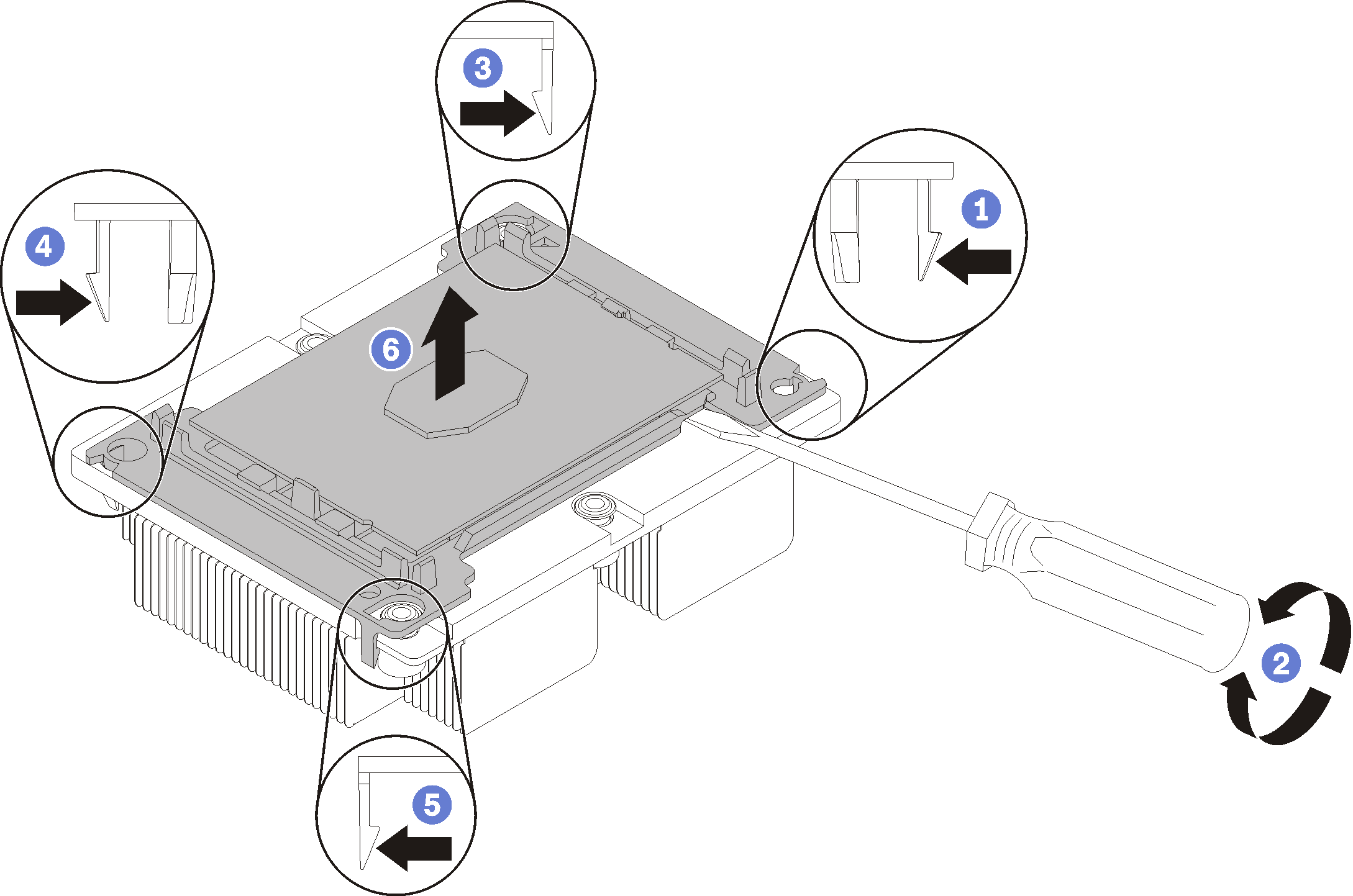
กดที่คลิปยึดบริเวณมุมของตัวยึดตัวประมวลผลใกล้กับจุดงัด จากนั้น ค่อยๆ งัดมุมดังกล่าวของตัวยึดออกจากตัวระบายความร้อนด้วยไขควงปากแบน โดยใช้วิธีบิดหมุนเพื่อทำให้โปรเซสเซอร์หลุดจากตัวระบายความร้อน
ปลดคลิปยึดที่เหลือและยกโปรเซสเซอร์และส่วนยึดออกจากตัวระบายความร้อน
หลังจากแยกโปรเซสเซอร์และส่วนยึดออกจากตัวระบายความร้อนแล้ว ให้ถือโปรเซสเซอร์และส่วนยึดไว้โดยหันด้านที่มีครีมระบายความร้อนคว่ำลงและด้านหน้าสัมผัสของโปรเซสเซอร์หงายขึ้น เพื่อป้องกันไม่ให้โปรเซสเซอร์หลุดออกจากส่วนยึด
หมายเหตุส่วนยึดโปรเซสเซอร์จะถูกถอดและทิ้งในขั้นตอนถัดไป และเปลี่ยนเป็นโปรเซสเซอร์ตัวใหม่
หากคุณกำลังเปลี่ยนโปรเซสเซอร์ คุณจะต้องเก็บตัวระบายความร้อนไว้เพื่อใช้งานต่อ เช็ดครีมระบายความร้อนออกจากด้านล่างของตัวระบายความร้อนโดยใช้แผ่นทำความสะอาดที่มีแอลกอฮอล
หากคุณกำลังเปลี่ยนตัวระบายความร้อน คุณจะต้องเก็บโปรเซสเซอร์ไว้เพื่อใช้งานต่อ เช็ดครีมระบายความร้อนออกจากด้านบนของโปรเซสเซอร์โดยใช้แผ่นทำความสะอาดที่มีแอลกอฮอล์
หากคุณได้รับการแนะนำให้ส่งคืนโปรเซสเซอร์หรือตัวระบายความร้อน ให้ทำตามคำแนะนำในการห่อบรรจุภัณฑ์ และใช้วัสดุที่ส่งมอบให้กับคุณเพื่อการจัดส่ง
วิดีโอสาธิต